Создание компонента
Видеоурок
Помимо использования уже установленных в системе компонентов, разработчик может добавлять свои либо импортировать компоненты сторонних разработчиков.
В системе есть несколько способов создания собственных компонентов:
- вручную с нуля;
- на основе существующих компонентов;
- импортирование стороннего компонента.
Разберём первый способ.
Зайдите в раздел с компонентами: меню «Разработка → Компоненты». Нажмите на кнопку «Добавить компонент». В выпадающем списке выберите первый пункт «Создать новый компонент "с нуля"».
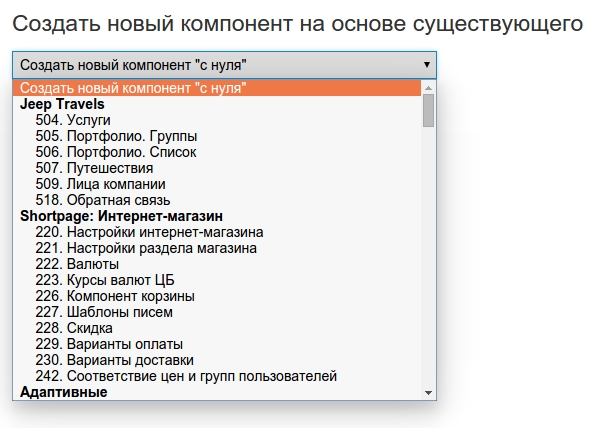
Нажмите на кнопку «Продолжить».
Введите название и выберите группу шаблона .
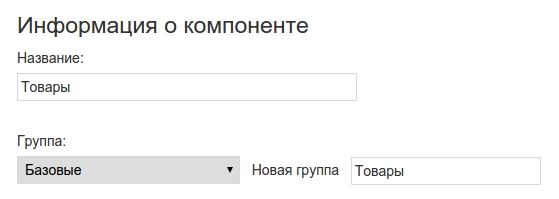
Нажмите на кнопку «Добавить компонент».
В качестве примера создайте компонент «Товары», который будет содержать поля:
| Название поля | Описание | Тип поля | Формат |
|---|---|---|---|
| Name | Название | Строка | |
| Description | Описание | Текстовый блок | |
| Price | Стоимость | Целое число | |
| Photo | Фотография | Файл | 1500000:image/* |
| Producer | Производство | Список | Producer |
| Lost | Остаток | Целое число |
При создании поля необходимо заполнить ряд данных:
Название поля (латинскими буквами)
Данное поле должно быть уникальным внутри одного компонента. Для ввода допускаются латинские буквы, цифры и символ подчёркивания. Вы сможете изменить имя поля компонента после его создания.
Описание
Краткая характеристика поля. Это описание будет выводиться на сайте в форме добавления/редактирования и в административном разделе.
Тип поля
В поле возможны следующие варианты значений (подробные описания типов полей):
- Строка;
- Целое число;
- Текстовый блок;
- Список;
- Логическая переменная;
- Файл;
- Число с плавающей запятой;
- Дата и время;
- Связь с другим объектом;
- Множественный выбор;
- Множественная загрузка файлов.
Формат поля
Данное поле является логическим продолжением типа поля и в разных полях служит для разных целей. Например:
- Полю типа «Строка» можно задать значения url, email, телефон,тэги.
- Полю типа «Файл» задаётся максимально возможный размер файла для загрузки и тип файла.
- Полю типа «Дата и время» возможно задать автоматическое заполнение полей даты и времени путём добавление одной из записей: «event», «event_date», «event_time».
Связанное поле
В данное поле можно поместить дополнительное содержимое: js-скрипт, строку-подсказку, html-код и т.д. В содержимом можно использовать макропеременную %ID, при выводе она будет заменёна на идентификатор поля. Вывод содержимого происходит для поля с именем $field_name компонента $class_id. Если $class_id не указан - автоматически подставляется текущий класс. Для вывода содержимого поля существует функция nc_field_extension().
Обязательно для заполнения
В случае установки данного значения поле шаблона попадает в разряд обязательных полей.
Возможен поиск по данному полю
Подробне про поиск читайте в разделе «Поиск и выборка».
Приоритет
Значение данного поля определяет приоритетность вывода полей в компоненте и далее в формах добавления/редактирования объекта.
Значение по умолчанию
Будет записано данное значение, если поле не заполнено.
Тип доступа к полю
В типе доступа выставляется доступность поля на запись для посетителей или администратора сайта.
Добавление полей
Перейдите на вкладку «Поля» и последовательно создайте все поля, указанные в таблице. В результате вы получите набор полей:
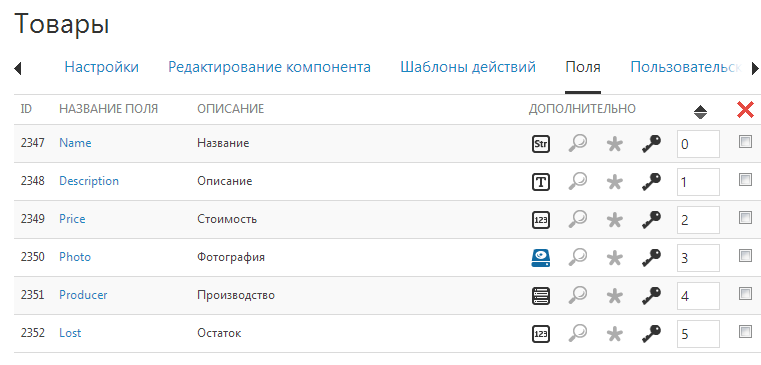
Обратите внимание на поле «Производство», в нём подключается список «Producer». В подобном случае соответствующий список уже должен быть создан.
Теперь можно заняться подключением компонента к разделу (созданием инфоблока в разделе) и к правке шаблона компонента.
Откройте вкладку «Редактирование компонента».
На странице редактирования компонента расположены следующие поля:
- Префикс списка объектов. В поле размещается верхняя часть компонента. В том случае, если на странице размещается таблица, в это поле помещается её начало: тег <table>, заголовки таблицы, форма поиска и т.д.
- Объект в списке. Выводится повторяющаяся часть списка объектов. В случае с выводом списка в таблице, в поле помещаются теги <tr><td>Заголовок</td></tr>
- Суффикс списка объектов. Закрывающая часть списка. В этом поле размещаются закрывающие теги таблицы, постраничная навигация.
- Отображение объекта. В поле размещается информация, выводимая компонентом на странице объекта,
- Системные настройки.
Схематично шаблон отображения данных можно изобразить так:
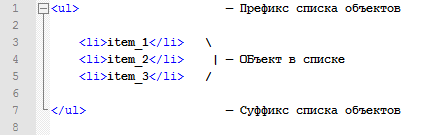
Составим шаблон отображения списка товаров на примере созданного компонента «Товары». Код товара в списке имеет общий вид:
<div class="goods_list"> <div class="header">Товары</div> <div class="content"> <li><h3><a href="#">Первый товар</a></h3> <p>Описание первого товара</p> <p>Производитель: Россия</p></li> <li><h3><a href="#">Второй товар</a></h3> <p>Описание второго товара.</p> <p>Производитель: Россия</p></li> </div> </div>
Разделим эти данные по нужным полям.
В префикс списка объектов нужно поместить верхнюю часть:
<?=$f_AdminCommon?> <div class="goods_list"> <div class="header">Товары</div> <div class="content">
Переменная $f_AdminCommon в режиме редактирования выводит панель операций с инфоблоком, в частности, кнопку добавления нового объекта.
В поле «Объект в списке» нужно поместить вывод повторяющихся частей:
<li><h3><a href="#">Первый товар</a></h3> <p>Описание первого товара</p> <p>Производитель: Россия</p></li>
Замените статичный текст на вывод переменных. Переменные вывода информации формируются следующим образом: $f_ + имя поля. Например, если имя поля Name, переменная выводящая значение будет писаться как $f_Name.
Ссылка на просмотр полного текста объекта указывается переменными: $fullLink или $fullDateLink. Вторая переменная выводит в url дату добавления записи. Например, для того, чтобы вывести ссылку на полный просмотр новости, в шаблоне вывода нужно прописать: <a href="<?= $fullLink?>"><?= $f_Name?></a>
Остальные переменные вывода формируются по этому же правилу $f_ + имя поля:
- Description => $f_Desciption
- Text => $f_Text
- Photo => $f_Photo
Примеры использования:
<img src="<?= $f_Photo?>" alt="<?= $f_Name?>" title="<?= $f_Name?>"> — вывод изображения <a href="<?= $f_File?>">Скачать файл</a> — вывод ссылки на файл
Таким образом, получаем следующий блок:
<?=$f_AdminButtons?> <li><h3><a href="<?= $fullLink?>"><?= $f_Name?></a></h3> <p><?= $f_Description?></p> <p>Производитель: <?= $f_Producer?></p></li>
$f_AdminButtons является служебной переменной, в обычном режиме она пуста, а в режиме администрирования содержит управляющие кнопки: изменить, удалить и включить/выключить.
Здесь же, в выводе объекта в списке, и далее, в полном отображении объекта, рекомендуется проводить проверки на наличие переменной. Например, редактор при добавлении товара не указал производителя, на сайте выведется просто «Производитель: ». Чтобы этого избежать вводим условие:
<?= ($f_Producer?”<p>Производитель: “.$f_Producer.”</p>”:NULL);?>
В суффикс списка объектов нужно поместить оставшуюся часть кода:
</div> </div>
Кроме этого в нижней части обычно размещается постраничная навигация.
На странице отображения объекта код можно выводить в любом удобном для вас виде, используя все созданные у компонента поля, а также системные поля объекта:
- $f_Checked — включен или выключен объект
- $f_IP — IP пользователя добавившего объект
- $f_LastIP — IP пользователя, который последним редактировал объект
- $f_LastUpdated — время последнего обновления объекта
- $f_LastUserAgent — User Agent пользователя, который последним редактировал объект
- $f_LastUserID — ID пользователя, который последним редактировал объект
- $f_RowID — номер (ID) объекта в таблице БД (MessageXX)
- $f_RowNum — порядковый номер объекта на странице
- $f_UserID — номер пользователя, создавшего объект
- $f_UserAgent — User Agent пользователя, добавившего объект
- $f_ИмяПоля — содержит значение поля компонента
- $fullDateLink —ссылка на страницу полного вывода объекта с датой добавления
- $fullLink — ссылка на страницу полного вывода объекта
- $editLink, $deleteLink, $dropLink, $checkedLink — ссылки для работы с данными: редактирование, удаление, отключение/включени
- $MODULE_VARS[КлючевоеСловоМодуля][ИмяПеременной] — содержит значения переменных настроек модулей
- $nextLink — содержит ссылку на следующую страницу списка объектов
- $parent_sub_tree[ ] — массив свойств текущего раздела и его родителей всех уровней
- $prevLink — содержит ссылку на предыдущую страницу списка объектов
- $recNum — количество объектов для вывода
- $sub — номер (ID) текущего раздела (в таблице Subdivision)
- $sub_level_count — содержит текущий уровень вложенности навигации
- $subHost — содержит текущий хост (домен) вида «www.company.ru»
- $subLink — содержит URI текущего раздела вида «/about/news/»
- $totRows — cодержит общее количество объектов данного инфоблока
Дополнительные примеры:
Используя различные условия в выводе компонентов можно добиваться различных вариаций отображения. Например:
Вывод записей в несколько колонок
В решении примера можно задействовать функционал пользовательских настроек компонента, тем самым дав администратору сайта возможность самому выбирать количество колонок.
Зайдите на вкладку «Пользовательские настройки» и добавьте новое поле со следующими значениями:
| Название поля | NumCols |
|---|---|
| Описание | Количество колонок |
| Значение по умолчанию | 3 |
| Тип | Строка |
| Регулярное выражение для проверки | /^\d+$/ |
| Текст в случае несоответствия регулярному выражению | Введите целое число |
| Длина поля для ввода | 3 |
В настройках инфоблока отобразятся необходимые настройки
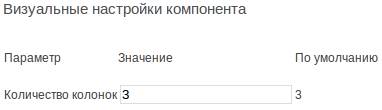
Внесите изменения в шаблон вывода.
В системные настройки поместите обработчик:
<?=( !isset($nc_num_cols) ? $NumCols = &$cc_settings[NumCols] : $NumCols= (int)$nc_num_cols ); $ColWidth= ( $NumCols>1 ? 'width="'.(floor(100/$NumCols)).'%"' : NULL);?>
В префиксе списка объектов:
<table >
<?=( $NumCols>1 ? str_repeat("<col $ColWidth />",$NumCols) : NULL );?>
<tr>
В поле объекта в списке:
<?=(!($f_RowNum%$NumCols) && $f_RowNum?” </tr><tr>”:NULL);?> <td> Содержимое ячейки </td>
В суффиксе списка объектов:
<?=( $f_RowNum%$NumCols ? str_repeat('<td> </td>',($NumCols-$f_RowNum%$NumCols)) : NULL );?>
</tr>
</table>
Таким образом, вы получите табличную вёрстку с необходимым количеством колонок.
Возможен вариант с использованием div'ов. В этом случае необходимо через указанное количество div'ов вставить <div class='clear'></div>. В поле объекта в списке нужно в конец добавить код:
<?=($f_RowNum % $NumCols ? "<div class='clear'></div>" : NULL )?>
Системные настройки при этом заполняются аналогично.
Чередование фона у строк
Для чередования фона у ячеек таблицы или списка, можно воспользоваться кодом из предыдущего примера. В поле объекта в списке поместите код:
<li<?=($f_RowNum % 2? " class='even'" : NULL );?>><?=$f_Name?></li>
или так же с таблицей
<tr<?=($f_RowNum % 2? " class='even'" : NULL );?>><td>$f_Name</td></tr>
Класс even задаёт цвет фона. Идеальным вариантом решения будет использование только классов.
Вывод произвольного блока через каждые n объектов
Данный пример уже полностью разобран немного выше. Предположим, что у вас есть список новостей и через каждую третью новость в списке нужно вывести рекламный блок. Смотрите в первом примере и выполняете по аналогии: создаёте пользовательскую настройку «Выводить через n объектов», в системные настройки добавляете код, в поле объекта в списке помещаете код:
<?=($f_RowNum % $NumCols ? "Здесь код рекламного блока или баннера" : NULL );?>
Подобным образом можно решить похожие задачи.
Группировка сообщений по дате
Необходимо выполнить группировку новостей по дате добавления (Created):
Дата_2:
— Новость 4
— Новость 3
Дата_1:
— Новость 2
— Новость 1
В поле «Сортировать объекты по полю» добавляете сортировку по полю Created DESC.
В поле вывода объекта в списке:
<div class=''>
<?=($f_Created_day.$f_Created_month.$f_Created_year!=$myCr?"<h2>$f_Created_day.$f_Created_month.$f_Created_year</h2>":NULL);?>
<a href='<?=$fullLink?>'><?=$f_Title?></a>
<?=($myCr=$f_Created_day.$f_Created_month.$f_Created_year?"":NULL);?>
</div>
Группировка товаров по производителю
Необходимо выполнить группировку товаров по производителю (Producer):
Производитель_1:
— Товар 1
— Товар 2
Производитель_2:
— Товар 3
— Товар 4
В поле «Сортировать объекты по полю» добавляете сортировку по полю Producer.
В поле вывода объекта в списке:
<div class=''> <?=($f_Producer!=$Prod?"<h2>$f_Producer</h2>":NUL);?> <a href='<?=$fullLink?>'><?=$f_Title?></a> <?=(($Prod=$f_Producer)?"":NULL);?> </div>
Существуют так же ссылки для действий с компонентом и с объектом. Они формируются автоматически и записываются в переменные:
| Переменная | Описание |
|---|---|
| $addLink | ссылка на страницу с формой добавления объекта |
| $searchLink | ссылка на страницу с формой поиска по компоненту |
| $rssLink | ссылка на страницу с rss-лентой этой страницы (если доступно) |
| $xmlLink | ссылка на xml-выгрузки содержимого страницы (если доступно) |
| $editLink | ссылка на страницу с формой редактирования объекта |
| $deleteLink | ссылка на страницу с формой удаления объекта |
| $dropLink | ссылка на удаление объекта без подтверждения |
| $checkedLink | ссылка на включение \ выключение объекта |
| $fullRSSLink | ссылка на rss-просмотр объекта |
| $subscribeLink | ссылка на подписку на данный компонент в разделе |
Использовать их можно в любом нужном месте. Например, для формирования ссылки на редактирование объекта для пользователя достаточно прописать ссылку на странице: <a href='$editLink'>Редактировать новость</a>.
Постраничная навигация
Предположим, что на странице предусмотрена постраничная навигация и она должна иметь следующий вид:
Новости 11 - 20 из 35 предыдущая | 1 | 2 | 3 | следующая
Для реализации примера в суффикс или префикс вывода данных нужно поместить код:
Новости <?=$begRow?> - <?=$endRow?> из <?=$totRows?> <?=($prevLink?"<a href='$prevLink'>предыдущая</a>":NULL);?><?=browse_messages($cc_env, 10);?><?=($nextLink?"<a href='$nextLink'>следующая</a>":NULL);?>
В шаблон вывода навигации нужно поместить массив:
$browse_msg['prefix'] = "| "; $browse_msg['suffix'] = " |"; $browse_msg['active'] = "<b>%PAGE</b>"; $browse_msg['unactive'] = "<a title='%FROM - %TO' href='%URL'>%PAGE</a>"; $browse_msg['divider'] = " | ";
В примере ссылки на предыдущую или следующую страницу будут выводить только в том случае, если посетитель находится не на первой или не на последней странице.
Основной функцией в примере является функция: browse_messages($cc_env, $range), где $range — количество одновременно видимых ссылок на страницы.
Комментарии 4
Примеры использования:
<img src='<?=$f_Photo?>' alt='<?=$f_Name?>' title='<?=$f_Name?>'> — вывод изображения
По крайней мере в версии 5.4 по другому не работает((
На текущий момент при отображения одного компонента - применяется макет для вывода нескольких компонентов. А у меня стоит задача - при нажатии на компонент, отобразить его совершенно в другом макете сайта.